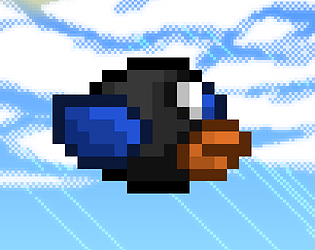Minecraft एक व्यापक रूप से लोकप्रिय गेम है जिसे आप Chromebooks सहित लगभग हर डिवाइस पर आनंद ले सकते हैं। ये बहुमुखी उपकरण Chrome OS पर चलते हैं, और सिस्टम की अनूठी विशेषताओं के बावजूद, आप वास्तव में Chromebook पर Minecraft खेल सकते हैं। आइए आप सबसे अच्छे गेमिंग अनुभव के लिए अपने Chromebook पर Minecraft को कैसे स्थापित और अनुकूलित कर सकते हैं, इसमें गोता लगाएँ।
विषयसूची
- क्रोमबुक पर Minecraft के बारे में सामान्य जानकारी
- डेवलपर मोड को सक्षम करना
- Chromebook पर Minecraft स्थापित करना
- खेल चल रहा है
- कम चश्मा के साथ एक Chromebook पर Minecraft कैसे खेलें
- क्रोम ओएस पर प्रदर्शन बढ़ाना
क्रोमबुक पर Minecraft के बारे में सामान्य जानकारी
चिकनी गेमप्ले सुनिश्चित करने के लिए, आपकी Chromebook को निम्नलिखित न्यूनतम विनिर्देशों को पूरा करना चाहिए:
- सिस्टम आर्किटेक्चर: 64-बिट (x86_64, ARM64-V8A)
- प्रोसेसर: AMD A4-9120C, Intel Celeron N4000, Intel 3865U, Intel I3-7130U, Intel M3-8100Y, Mediatek Kompanio 500 (MT8183), क्वालकॉम SC7180 या बेहतर
- राम: 4 जीबी
- भंडारण: कम से कम 1 जीबी मुक्त स्थान
यदि आपका डिवाइस अभी भी प्रदर्शन के साथ संघर्ष करता है, तो हम इस गाइड के अंत में आपके गेमप्ले को अनुकूलित करने में मदद करने के लिए इस गाइड के अंत में सुझाव प्रदान करेंगे। अब, आइए इंस्टॉलेशन प्रक्रिया के साथ आगे बढ़ें।
आप Google Play Store से सीधे बेडरॉक संस्करण स्थापित कर सकते हैं, जो सबसे सरल तरीका है। बस स्टोर खोलें, Minecraft की खोज करें, और इसके पृष्ठ पर नेविगेट करें। लागत $ 20 है, लेकिन यदि आप पहले से ही एंड्रॉइड संस्करण ($ 7) के मालिक हैं, तो आपको केवल एक अतिरिक्त $ 13 का भुगतान करना होगा। यह दृष्टिकोण उन लोगों के लिए आदर्श है जो एक सीधी स्थापना प्रक्रिया पसंद करते हैं।
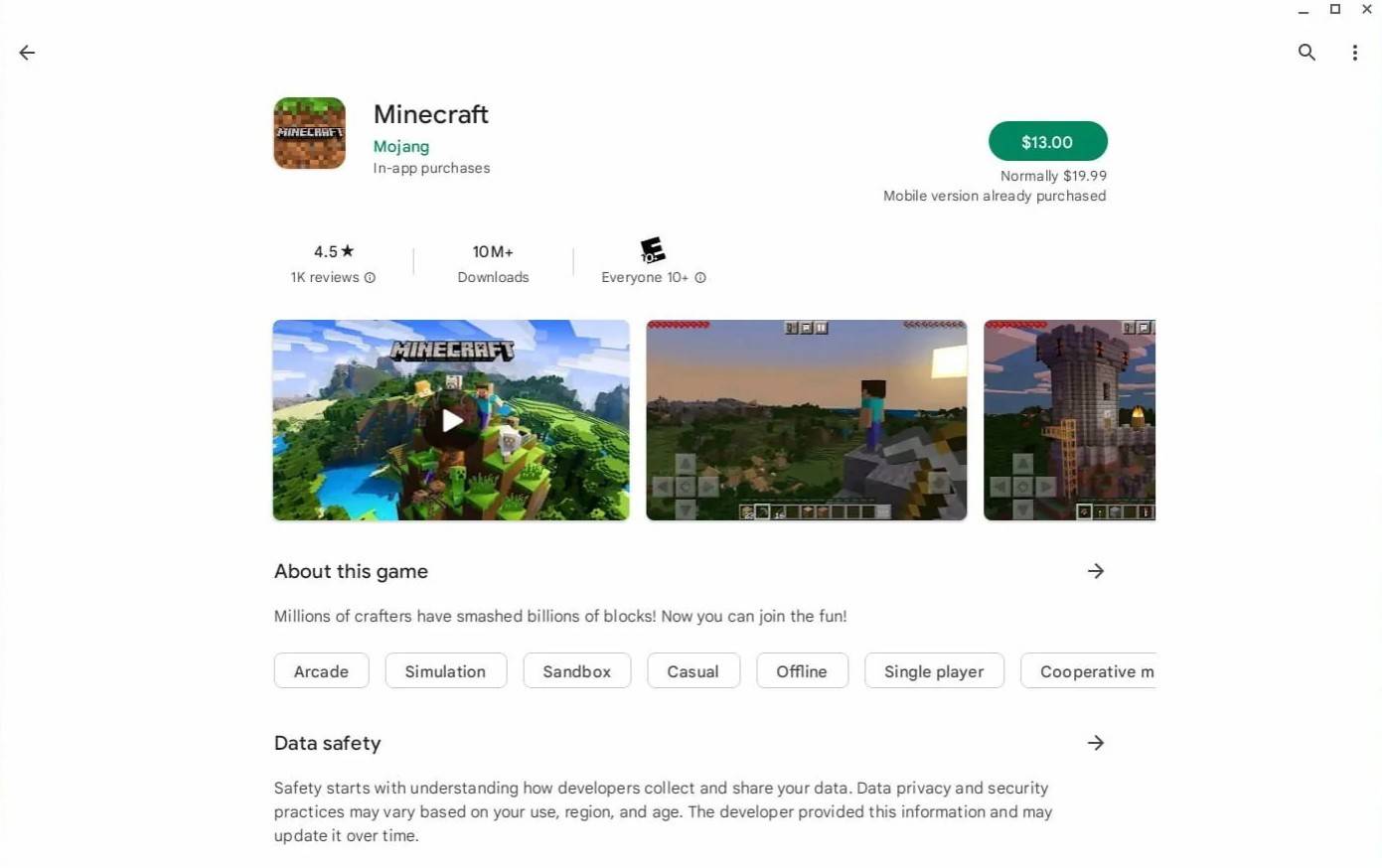
छवि: thromchromebooks.com के बारे में
हालाँकि, अगर बेडरॉक संस्करण आपकी चाय का कप नहीं है, तो आप भाग्य में हैं। चूंकि क्रोम ओएस लिनक्स पर आधारित है, आप Minecraft के लिनक्स संस्करण को स्थापित कर सकते हैं। इस पद्धति के लिए थोड़ा अधिक तकनीकी जानकारी की आवश्यकता होती है, क्योंकि इसमें कमांड लाइन का उपयोग करना शामिल है। हम आपको लगभग आधे घंटे में अपनी Chromebook पर Minecraft प्राप्त करने के लिए इस प्रक्रिया के माध्यम से मार्गदर्शन करेंगे।
डेवलपर मोड को सक्षम करना
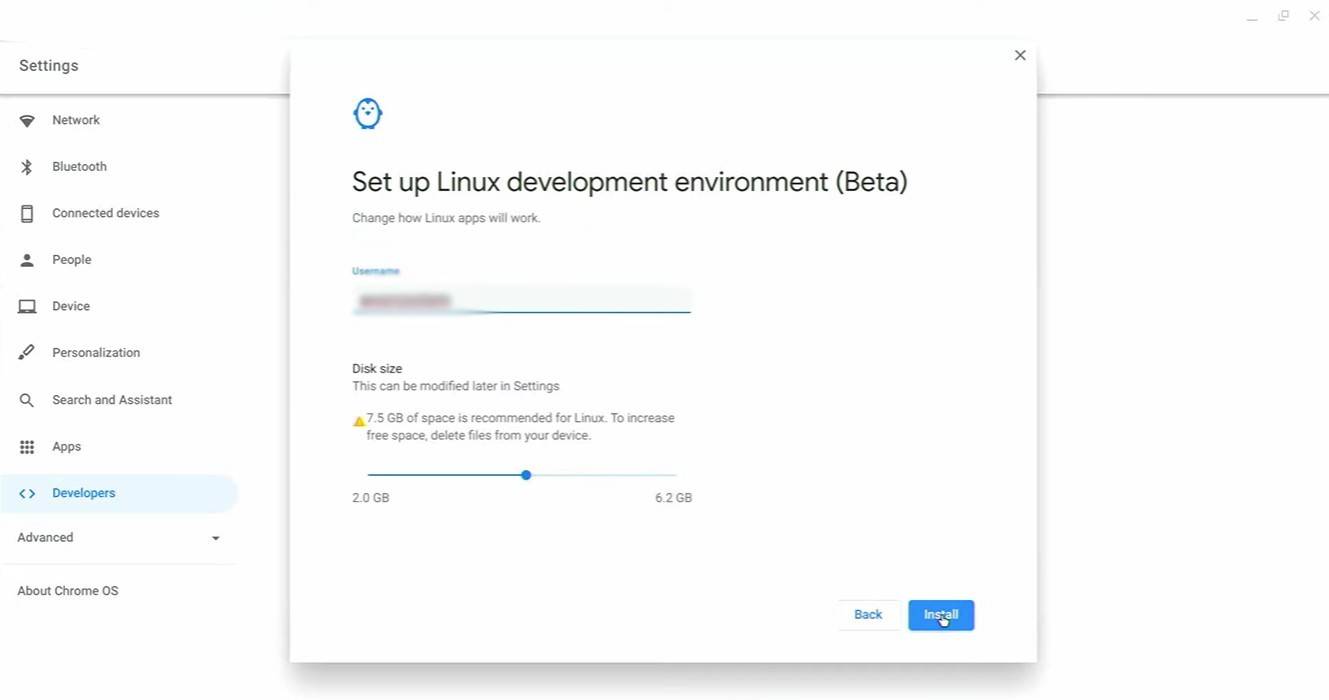
चित्र: youtube.com
शुरू करने के लिए, आपको अपनी Chromebook पर डेवलपर मोड को सक्षम करने की आवश्यकता है। यह आपको लिनक्स अनुप्रयोगों को चलाने की क्षमता सहित अधिक उन्नत सुविधाओं तक पहुंचने की अनुमति देता है। सेटिंग्स मेनू पर नेविगेट करें, "डेवलपर्स" अनुभाग खोजें, और "लिनक्स डेवलपमेंट वातावरण" विकल्प को सक्षम करें। ऑन-स्क्रीन संकेतों का पालन करें, और एक बार पूरा होने के बाद, टर्मिनल खुल जाएगा। यह वह जगह है जहाँ आप Minecraft सेट करने के लिए कमांड दर्ज करेंगे।
Chromebook पर Minecraft स्थापित करना
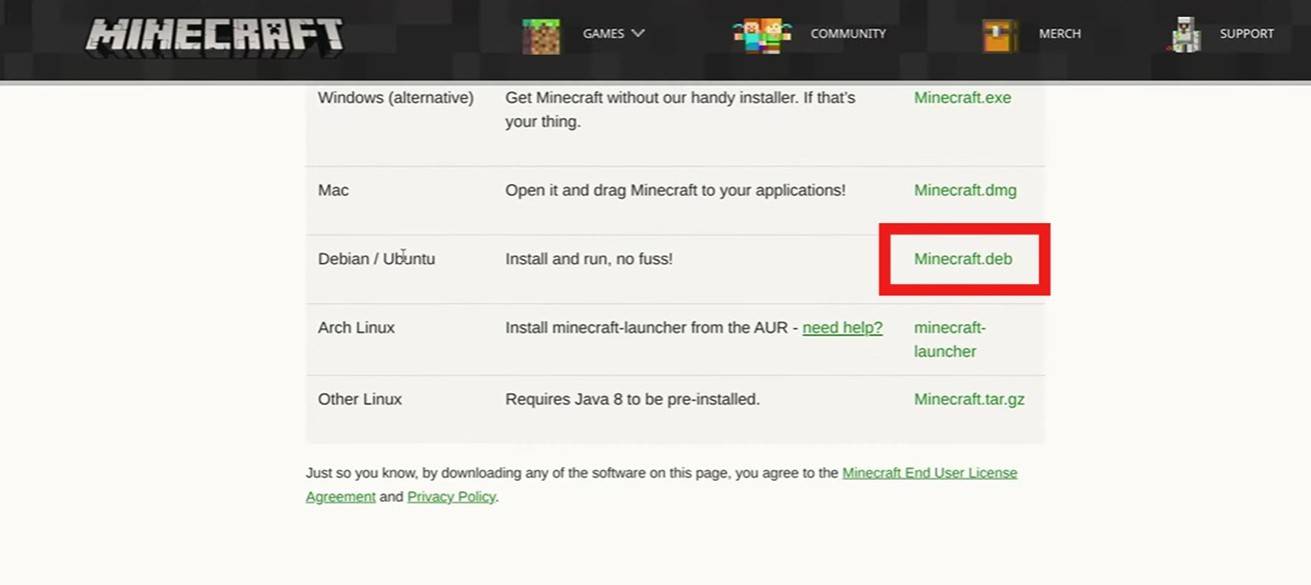
चित्र: youtube.com
डेवलपर मोड सक्षम होने के साथ, आप Minecraft स्थापित करने के लिए तैयार हैं। हम आपको इस प्रक्रिया के माध्यम से मार्गदर्शन करने के लिए चरण-दर-चरण निर्देश प्रदान करेंगे, यह सुनिश्चित करेंगे कि आप कुछ ही समय में अपने Chromebook पर Minecraft की विशाल दुनिया की खोज शुरू कर सकते हैं।








![Taffy Tales [v1.07.3a]](https://imgs.xfsxw.com/uploads/32/1719554710667e529623764.jpg)